Библиотека pip используется в языке программирования Python для установки и управления пакетами. Она является одной из самых важных и широко используемых инструментов для разработчиков. Однако, возникают ситуации, когда необходимо удалить эту библиотеку. Может потребоваться удаление pip для обновления версии или решения других проблем, связанных с установкой пакетов.
В этой подробной инструкции мы рассмотрим несколько методов удаления библиотеки pip. Важно отметить, что удаление pip может повлиять на работу других программ или скриптов, использующих Python. Поэтому перед удалением рекомендуется создать резервные копии данных и ознакомиться с документацией к программам, зависящим от pip.
Метод 1: Удаление pip с помощью команды pip uninstall
Самый простой способ удалить библиотеку pip - использовать команду pip uninstall. Для этого откройте командную строку или терминал и выполните следующую команду:
pip uninstall pipПосле выполнения этой команды pip будет удалена с вашей системы. Если у вас установлены несколько версий Python, возможно, придется выполнить эту команду для каждой версии.
Метод 2: Ручное удаление файлов и каталогов
Если метод 1 не работает или вы хотите быть уверены, что все связанные файлы и каталоги были удалены, можно вручную удалить их.
Сначала найдите расположение библиотеки pip на вашей системе. Оно должно быть в одном из каталогов, перечисленных в переменной окружения PATH. Откройте командную строку или терминал и выполните команду:
pip show pipЭта команда выведет информацию о библиотеке pip, включая ее местоположение. Затем удалите все связанные файлы и каталоги, используя проводник файлов или другие утилиты.
Важно помнить, что удаление библиотеки pip может привести к проблемам с использованием Python и других программ, поэтому перед удалением рекомендуется внимательно прочитать документацию и создать резервные копии данных.
Удаление библиотеки pip в Python
Вот подробная инструкция о том, как удалить библиотеку pip в Python:
- Откройте командную строку или терминал. Для пользователей Windows можно воспользоваться поиском и набрать "cmd" или "командная строка". Для пользователей Mac или Linux можно воспользоваться поиском и набрать "терминал".
- Установите инструмент для удаления pip. В командной строке или терминале введите следующую команду:
python -m pip uninstall pip
Данная команда запускает модуль Python как исполняемый файл и передаёт ему параметры для удаления пакета pip.
После выполнения команды, pip должен быть удален из вашей системы. Вы можете проверить это, введя следующую команду:
pip --version
Если pip был успешно удален, вы должны увидеть сообщение об ошибке, указывающее на отсутствие установленного пакета pip.
Обратите внимание, что удаление библиотеки pip может повлечь за собой некорректную работу некоторых пакетов, зависящих от pip. Поэтому, перед удалением pip, убедитесь, что ваш код или проект не используют ни один из таких пакетов, или имеют альтернативный способ управления пакетами.
Шаг 1: Подготовка к удалению

- Перед удалением библиотеки pip рекомендуется убедиться, что она действительно ненужна и не используется в текущем проекте.
- Рекомендуется создать резервную копию проекта перед удалением библиотеки pip, чтобы в случае необходимости можно было восстановить исходное состояние.
- Убедитесь, что у вас есть административные привилегии на компьютере, чтобы успешно выполнить удаление библиотеки pip.
- Определите способ удаления библиотеки pip в зависимости от операционной системы, на которой вы работаете (Windows, macOS, Linux).
После подготовительных мероприятий вы готовы приступить к удалению библиотеки pip.
Шаг 2: Остановка работы pip
Перед тем как удалить библиотеку pip, рекомендуется остановить все установленные пакеты и процессы, связанные с pip. Это поможет избежать возможных проблем и конфликтов при удалении.
Вы можете остановить работу pip следующими способами:
- Остановка активного процесса: выполните команду
Ctrl + C, чтобы прервать текущую работу pip. - Остановка фонового процесса: если pip запущен в фоновом режиме, выполните команду
pip quitдля его остановки. - Остановка связанных процессов: если у вас есть другие процессы, использующие pip (например, виртуальные окружения), убедитесь, что они также остановлены перед удалением pip.
После того, как вы остановите все процессы, связанные с pip, вы можете переходить к следующему шагу и удалению библиотеки с вашей системы.
Шаг 3: Удаление файлов pip
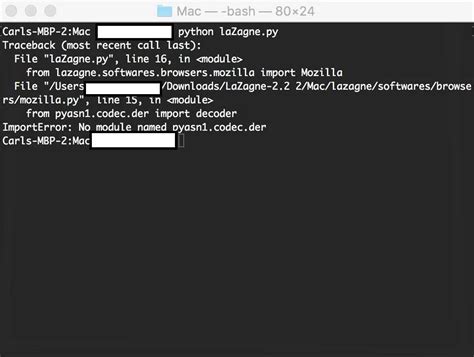
После удаления папки с библиотекой pip, остаются некоторые файлы, которые также нужно удалить. Чтобы выполнить полное удаление библиотеки pip, вам нужно удалить следующие файлы:
pip.exe- исполняемый файл программы pippip3.exe- исполняемый файл программы pip для Python 3pip.bat- пакетный файл, используемый для запуска pip в командной строкеpip3.bat- пакетный файл, используемый для запуска pip для Python 3 в командной строкеpip.ini- файл конфигурации программы pip
Чтобы удалить эти файлы, выполните следующие шаги:
- Откройте Проводник Windows и перейдите в папку, где была установлена библиотека pip.
- Найдите файлы
pip.exe,pip3.exe,pip.bat,pip3.batиpip.ini. - Выделите каждый файл, щелкнув на нем правой кнопкой мыши, затем выберите "Удалить".
- Подтвердите удаление файлов, нажав на кнопку "Да".
После завершения этих шагов, вы успешно удалите все файлы библиотеки pip с вашего компьютера.
Шаг 4: Удаление записей из реестра
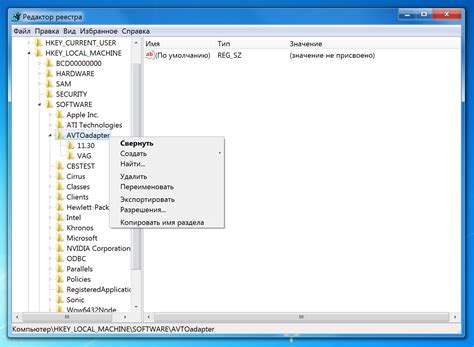
Чтобы полностью удалить библиотеку pip с вашего компьютера, необходимо также удалить соответствующие записи из реестра.
1. Нажмите клавишу "Win + R", чтобы открыть окно "Выполнить".
2. Введите "regedit" и нажмите Enter, чтобы открыть Реестр Windows.
3. В левой панели Реестра перейдите к следующему пути:
HKEY_LOCAL_MACHINE\SOFTWARE\Microsoft\Windows\CurrentVersion\Uninstall
4. В появившемся списке найдите запись с именем "Python Pip" или "pip" и выберите ее.
5. Щелкните правой кнопкой мыши на выбранной записи и выберите "Удалить".
6. Подтвердите удаление, следуя инструкциям на экране.
Теперь все записи, связанные с библиотекой pip, должны быть удалены из реестра вашего компьютера.
Шаг 5: Проверка успешности удаления
После выполнения всех предыдущих шагов можно проверить, успешно ли удалена библиотека pip. Для этого необходимо открыть командную строку и ввести команду:
pip listЕсли библиотека pip была полностью удалена, то вы увидите сообщение об ошибке, указывающее на отсутствие команды pip. Это означает, что процесс удаления прошел успешно.
После успешного удаления и проверки отсутствия библиотеки pip, вы можете быть уверены, что операция удаления прошла успешно и все следы pip удалены с вашей системы.
Шаг 6: Завершение процесса удаления
Когда процесс удаления библиотеки pip завершен, вам останется только привести систему в порядок и убедиться, что все прошло успешно. Вот несколько шагов, которые помогут вам завершить процесс удаления:
- Перезагрузите компьютер. Несмотря на то, что удаление библиотеки pip может быть завершено без перезагрузки, иногда рекомендуется выполнить этот шаг, чтобы полностью очистить систему от различных файлов и настроек.
- Проверьте, была ли библиотека pip удалена успешно. Откройте командную строку или терминал и введите команду
pip. Если вы видите сообщение об ошибке или команда не распознается, это означает, что удаление прошло успешно. - Убедитесь, что ваша система функционирует нормально. Перейдите к своим проектам или приложениям, которые ранее использовали библиотеку pip, и убедитесь, что они ведут себя так, как ожидалось.
Поздравляю! Вы успешно завершили процесс удаления библиотеки pip. Теперь вы можете быть уверены, что ваша система чиста от ненужных библиотек и готова к следующим задачам.